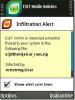Jednoduché způsoby vytvoření, vypálení a připojení obrazového souboru ISO
Obrázek, ať už ISO nebo jiný mediální obraz, je jednoduše soubor, který lze použít jako prakticky identická kopie originálního média. Tento soubor obsahuje nejen jednotlivé datové soubory, ale také informace o skladbě a sektoru a uspořádává všechny tyto informace do systému souborů, stejně jako mediální disk. Obrazové soubory, na rozdíl od běžných souborů, se obvykle neotevírají; spíš jsou namontovány. Jde jednoduše o obraz CD-ROM nebo DVD uložený ve formátu ISO-9660. ISO obrazy se používají hlavně jako zdrojové soubory, ze kterých se vytváří média. Po stažení obrázku můžete pomocí softwaru pro vypalování CD znovu vytvořit fyzický disk CD-ROM / DVD.
Vytvořte obraz ISO
Folder2ISO je lehká a výkonná aplikace pro vytváření obrazu ISO, je to freewarový nástroj, který vytváří ISO ze všech složek (včetně podsložek). Jednou z hlavních výhod této aplikace je, že není třeba tento program instalovat, stačí jej stáhnout a spustit. Chcete-li vytvořit obraz ISO z tohoto programu, postupujte takto:
Stáhněte a spusťte program Folder2ISO

Klikněte na Vybrat složku vyhledejte složku, kterou chcete převést. Nyní klikněte Vyberte výstup vyberte cílovou složku, do které chcete uložit soubor ISO.
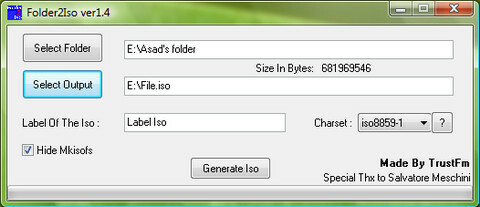
Pokud chcete, zadejte štítek souboru ISO, který chcete vytvořit. Nyní klikněte na Generujte ISOa automaticky vytvoří ISO ze složky.
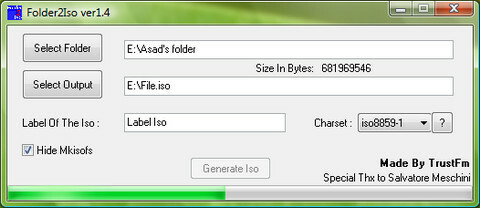
Chcete-li vytvořit Obraz ISO jednotky CD / DVD, můžete použít tento nástroj LC ISO Creator, jednoduše vyberte jednotku, ze které chcete vytvořit obrazový soubor ISO, a klikněte na ikonu Vytvořte ISO a vyberte adresář, do kterého chcete soubor uložit. A je to !
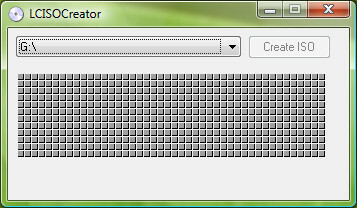
Vypálit obraz ISO
Soubor ISO Image obsahuje všechny složky a / nebo strukturu souborů pro disk CD v komprimované podobě. Ať už používáte jakýkoli softwarový balíček, který používáte k vypálení obrazu, musí být schopen přečíst obrazový soubor ISO a přeložit jej že dokáže porozumět struktuře složek a souborů (a samotným souborům), rozbít je a vypálit na CD. Jednoduše užitečný nástroj pro tento účel je Aktivní ISO hořák.
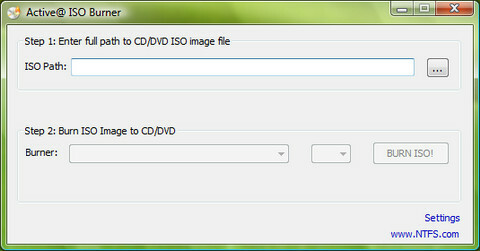
Vložte do jednotky CD-RW prázdné CD, Zadejte cestu k obrazovému souboru ISO nebo klikněte na Procházet jej vyhledejte pomocí standardního dialogového okna Otevřít soubor.

Klikněte na [BURN ISO!] tlačítko pro zahájení procesu zápisu ISO obrazu na CD.
Připojte obraz ISO
Když máte ruce na .ISO, které chcete použít, můžete je vypálit na fyzické CD nebo DVD nebo připojit pomocí nějakého emulačního softwaru. Pomocí připojovacího softwaru můžete udržovat soubor .ISO někde na pevném disku nebo v síti a pak jen získat přístup, jako by to byla skutečná jednotka CD nebo DVD. Virtual CloneDrive funguje a chová se stejně jako fyzická jednotka CD / DVD, existuje však pouze virtuálně. Obraz ISO lze připojit na virtuální jednotku z pevného disku nebo ze síťové jednotky a použít stejným způsobem, jako je vložit do normální jednotky CD / DVD. Funguje to skvěle!
Chcete-li připojit obrazový soubor ISO, jednoduše stáhněte Virtuální CloneDrive. Po instalaci spusťte aplikaci.
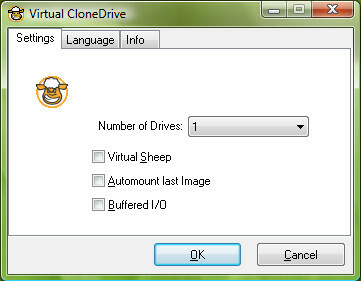
Chcete-li vybrat počet virtuálních jednotek, které chcete mít k dispozici, pod položkou Nastavení kartu, použijte Počet jednotek a vyberte požadovaný počet virtuálních jednotek, které chcete mít.
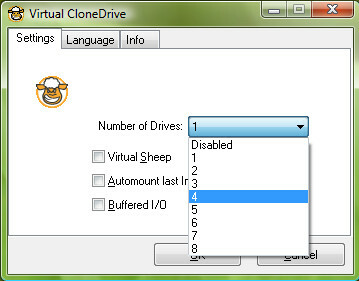
Klikněte na OK a poté přejděte do počítače a podívejte se na nově vytvořené jednotky, klepněte pravým tlačítkem myši na novou virtuální jednotku a přejděte na Virtuální CloneDrive, a vyberte Mount.
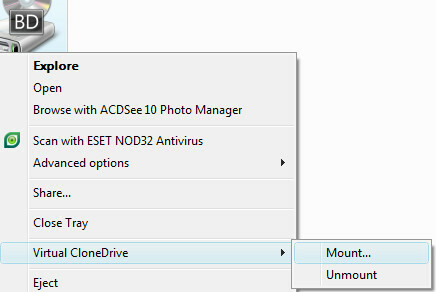
Vyhledejte umístění obrazového souboru ISO a klikněte na OK. Obrazový soubor bude poté přístupný, jako by to byl skutečný disk CD nebo DVD.
Neváhejte se na cokoli zeptat a pokud se vám tento příspěvek líbí, nezapomeňte jej sdílet se svými přáteli.
Vyhledávání
Poslední Příspěvky
Zdarma antivirový software Nokia Mobile Symbian ESET Mobile
Protože se stále více inteligentních telefonů stává stále inteligen...
Aktualizujte svou polohu pomocí systému Windows Mobile pomocí GPS pomocí Hineini
Používáte Windows Mobile a žárlíte na své přátele iPhone pomocí slu...
Změřte výkon hardwaru pomocí indexu zkušeností se systémem Windows v systému Windows 7
Je velmi důležité, abyste měli dobrou analýzu vašeho systému a měli...